* Pengertian IEEE
IEEE (Institute of Electrical and Electronics Engineers) adalah organisasi internasional, beranggotakan para insinyur, dengan tujuan untuk mengembangan teknologi untuk meningkatkan harkat kemanusiaan.
Sebelumnya IEEE memiliki kepanjangan yang dalam Indonesia berarti Institut Insinyur Listrik dan Elektronik (Institute of Electrical and Electronics Engineers). Namun kini kepanjangan itu tak lagi digunakan, sehingga organisasi ini memiliki nama resmi IEEE saja.
IEEE adalah sebuah organisasi profesi nirlaba yang terdiri dari banyak ahli di bidang teknik yang mempromosikan pengembangan standar-standar dan bertindak sebagai pihak yang mempercepat teknologi-teknologi baru dalam semua aspek dalam industri dan rekayasa (engineering), yang mencakup telekomunikasi, jaringan komputer, kelistrikan, antariksa, dan elektronika.
IEEE memiliki lebih dari 300.000 anggota individual yang tersebar dalam lebih dari 150 negara. Aktivitasnya mencakup beberapa panitia pembuat standar, publikasi terhadap standar-standar teknik, serta mengadakan konferensi.
IEEE Indonesia Section berada pada IEEE Region 10 (Asia-Pasifik). Ketua IEEE Indonesia Section tahun 2009-2010 adalah Arnold Ph Djiwatampu. Saat ini IEEE Indonesia Section memiliki beberapa chapter, yaitu:
* Chapter Masyarakat Komunikasi (Communications Society Chapter)
* Chapter Masyarakat Sistem dan Sirkuit (Circuits and Systems Society Chapter)
* Chapter Teknologi Bidang Kesehatan dan Biologi (Engineering in Medicine and Biology Chapter)
* Chapter Gabungan untuk Masyarakat Pendidikan, Masyarakat Peralatan Elektron, Masyarakat Elektronik Listrik, dan Masyarakat Pemroses Sinyal (Join Chapter of Education Society, Electron Devices Society, Power Electronics Society, Signal Processing Society)
* Chapter Gabungan MTT/AP-S (Joint chapter MTT/AP-S)
* Sejarah 802.x
Pada tahun 1980 bulan 2, IEEE membuat sebuah bagian yang mengurus standardisasi LAN (Local Area Network) dan MAN (Metropolitan Area Network). Bagian ini kemudian dinamakan sebagai 802. Angka 80 menunjukkan tahun dan angka 2 menunjukkan bulan dibentuknya kelompok kerja ini.
* Standar dari IEEE
802.1 > LAN/MAN Management and Media Access Control Bridges
802.2 > Logical Link Control (LLC)
802.3 > CSMA/CD (Standar untuk Ehernet Coaxial atau UTP)
802.4 > Token Bus
802.5 > Token Ring (bisa menggunakan kabel STP)
802.6 > Distributed Queue Dual Bus (DQDB) MAN
802.7 > Broadband LAN
802.8 > Fiber Optic LAN & MAN (Standar FDDI)
802.9 > Integrated Services LAN Interface (standar ISDN)
802.10 > LAN/MAN Security (untuk VPN)
802.11 > Wireless LAN (Wi-Fi)
802.12 > Demand Priority Access Method
802.15 > Wireless PAN (Personal Area Network) > IrDA dan Bluetooth
802.16 > Broadband Wireless Access (standar untuk WiMAX)
* Pembahasan
Oke brader pada kesempatan kali ini ogut akan membahas tentang Standar dari IEEE (Institute of Electrical and Electronics Engineers) 802.8 > Fiber Optic LAN & MAN (Standar FDDI).

* Definisi IEEE 802.8 > Fiber Optic LAN & MAN (Standar FDDI)
* Kabel Fiber Optik

IEEE 802.8 adalah jaringan serat optic yang juga didefinisikan pada standard IEEE 802.3 hingga IEEE 802.6 dengan memasukkan standard fiber distributed data interface(FDDI) dan 10 base FL. 10 Base FL adalah Ethernet yang dapat dijalankan pada kabel serat optik
* Kabel Fiber Optik

Kabel fiber optik yaitu kabel yang memiliki inti serat kaca sebagai saluran untuk menyalurkan sinyal antar terminalsering dipakai sebagai saluran backbone karena kehandalannya yang tinggi dibandingkan kabel coaxial atau kabel UTP, kabel fiber optic sendiri tidak berpengaruh dengan cuaca atau panas. Koneksi kabel fiber optik bisa mencapai 70 kilometer tanpa sambungan, namun kabel fiber optik sendiri lebih mahal ketimbang kabel coaxial maupun kabel UTP.
* Kabel ini memiliki 3 bagian utama, diantaranya:
- Core,merupakan bagian utama dari kabel sebagai tempat jalannya sinar laser.
- Clading adalah bagian dari kabel yang berguna untuk memantulkan sinar yang datang.
- Coating merupakan bagian kabel yang berfungsi sebagai pengaman bagian dalam kabel.
* Fungsi Jaringan Kabel Fiber Optik
Sebagai kabel yang sarat akan teknologi canggih, fungsi kabel jaringan fiber optikdiantaranya yaitu untuk kepentingan jaringan biasa seperti LAN (Local Area Network), WAN (Wide Area Network) atau MAN. Biasanya kabel jaringan fiber optik lebih banyak ditemukan pada instalasi jaringan tingkat menengah ke atas seperti perusahaan-perusahaan besar atau instansi pemerintahan yang menuntut adanya struktur jaringan dengan kemampuan yang benar-benar cepat.
Kabel jaringan fiber optik juga merupakan salah satu pilihan jika jaringan yang ingin dibangun menuntut instalasi yang harus bisa meladeni kebutuhan sebuah gedung dengan beberapa lantai atau bahkan kebutuhan jaringan antar gedung sekalipun. Bahkan kabel fiber optik telah banyak digunakan pada berbagai sistem komunikasi yang dibangun di dalam laut guna mengubungkan berbagai kota di berbagai negara.
Kabel jaringan fiber optik juga merupakan salah satu pilihan jika jaringan yang ingin dibangun menuntut instalasi yang harus bisa meladeni kebutuhan sebuah gedung dengan beberapa lantai atau bahkan kebutuhan jaringan antar gedung sekalipun. Bahkan kabel fiber optik telah banyak digunakan pada berbagai sistem komunikasi yang dibangun di dalam laut guna mengubungkan berbagai kota di berbagai negara.
Kabel jaringan fiber optik dapat beroperasi dengan kecepatan yang sangat tinggi dalam membawa informasi atau data, bahkan lebih tinggi dibanding kabel jaringan Coaxial ataupun kabel Twisted Pair.
Kecepatan transfer data-nya bahkan dapat mencapai 1000 mbps. Bandwith kabel jaringan fiber optik tak perlu diragukan lagi karena mampu membawa paket-paket dengan kapasitas besar (bisa tembus 1 gigabit per detik).
Kabel jaringan fiber optik dapat mengirim sinyal lebih jauh dibanding kabel jaringan jenis lainnya, bahkan tanpa memerlukan perangkat penguat sinyal seperti repeater atau lainnya. Kalaupun dibutuhkan, penguat sinyal tidak perlu dipasang setiap 5 km seperti kabel-kabel jaringan lainnya, melainkan cukup dipasang setiap 20 km saja.
Material yang dipakai untuk membuat kabel jaringan fiber optik memiliki keunggulan untuk bisa bertahan pada banyak gangguan seperti kelembaban udara dan cahaya (panas). Dengan begitu maka dapat disimpulkan bahwa kabel fiber optik relatif awet karena tidak gampang rusak.
Kemampuan kabel jaringan fiber optik yang tahan lama dan tidak gampang rusak membuatnya jadi lebih efisien dibanding kabel jaringan lainnya, karena biaya perawatan pun jadi kian murah. Tak berbeda jauh dengan kabel jaringan STP, kabel jaringan fiber optik juga kuat terhadap interferensi elektromagnetik yang berasal dari sekitar kabel.
Kabel jaringan fiber optik terdiri dari berbagai macam jenis yang dapat menjadi opsi untuk menyesuaikan dengan lokasi instalasinya. Mulai dari instalasi di dalam gedung, di bawah tanah hingga di dalam air, semuanya tersedia dengan kriteria dan karakteristik yang berbeda-beda.
Karena bukan mengirim sinyal listrik melainkan gelombang cahaya, kabel jaringan fiber optik mampu mengatasi masalah gangguan gelombang frekuensi bahan elektrik. Dengan bagitu maka kabel jaringan jenis ini sangat ideal untuk digunakan pada kawasan yang dikelilingi gelombang frekuensi cukup tinggi.
Diameter kabel jaringan fiber optik yang relatif kecil dan tipis, ditambah lagi dengan bobotbya yang ringan membuat proses instalasi kabel fiber optik relatif mudah karena bersifat fleksibel.
Berbeda dengan kabel jaringan lainnya yang berpotensi menyebabkan terjadinya korsleting atau kebakaran, khusus pada kabel fiber optik hal itu tidak akan terjadi karena menggunakan bahan dasar serat kaca yang aman dan tidak mudah terbakar karena: tidak mengalirkan listrik.
Berbeda dengan kabel jaringan UTP dan STP yang masih menimbulkan kemungkinan terjadnya penyadapan, hal ini tidak berlaku pada kabel jaringan fiber optik karena dapat meneruskan data tanpa ada distorsi atau gangguan.
Kabel jaringan fiber optic dapat dengan mudah di-upgrade bahkan tanpa perlu mengubah sistem kabel yang ada.
Harga kabel jaringan fiber optik masih terlalu mahal, terutama jika dibandingkan dengan kabel jaringan lainnya seperti kabel UTP yang terkenal murah meriah.
Dalam proses instalasi kabel jaringa fiber optik diperlukan beberapa alat khusus berupa perangkat elektronik yang untuk saat ini memang masih sangat mahal. Alhasil tidak semua orang bisa ataupun mau menggunakan kabel ini sebagai media pendukung dalam instalasi sebuah jaringan komputer.
Dalam proses pengiriman sinyal, karena harus dilakukan perubahan sinyal listrik ke sinyal optik terlebih dahulu maka kabel jaringan fiber optik menunut adanya sumber cahaya yang kuat untuk melakukan pen-sinyalan seperti alat pembangkit listrik eksternal.
Jika rusak, perbaikan instalasi kabel jaringan fiber optik yang kompleks memerlukan tenaga yang ahli di bidang ini.
Kabel jaringan fiber optik ditakutkan bisa menyerap hidrogen sehingga dapat menyebabkan loss data.
Mengingat kabel jaringan fiber optik menggunakan gelombang cahaya untuk mentransmisikan data, maka kabel jaringan jenis ini tidak dapat diinstal dalam jalur yang berbelok secara tajam atau menyudut. Jika terpaksa harus berbelok, maka harus dibuat belokan yang melengkung.
* LAN (Local Area Network)
Definisi dari LAN (Local Area Network) adalah suatu jaringan komputer yang meliputi sebuah area yang kecil. Contohnya adalah di rumah pribadi, kantor, gedung tinggi, sekolah, kampus dan lain-lain. LAN biasanya digunakan untuk berkomunikasi data antar client pada jaringan tersebut baik untuk sharing internet, sharing files ataupun untuk sharing hardware seperti printer dan lain sebagainya. teknologi yang digunakan dalam LAN disebut sebagai Ethernet. Ethernet merupakan suatu interface yang digunakan untuk koneksivitas antar komputer.
Ethernet terstandardisasi sebagai IEEE 802.3. Ethernet memiliki 2 mode operasi yaitu half duplex dan full duplex. Pada mode half duplex menggunakan CSMA/CD (Carrier-Sense Multiple Access/Collision Detection). Gambar dibawah ini merupakan salah satu topologi LAN.
Ethernet terstandardisasi sebagai IEEE 802.3. Ethernet memiliki 2 mode operasi yaitu half duplex dan full duplex. Pada mode half duplex menggunakan CSMA/CD (Carrier-Sense Multiple Access/Collision Detection). Gambar dibawah ini merupakan salah satu topologi LAN.

Topologi LAN
Ethernet terbagi atas beberapa jenis, perbedaan utama pada tiap jenis ethernet adalah pada kecepatannya. Pada artikel ini yang akan dibahas adalah 2 macam Ethernet yang sedang digunakan saat ini yaitu Fast Ethernet dan Gigabit ethernet.
* MAN (Metropolitan Area Network)
Sebuah MAN, biasanya meliputi area dari beberapa LAN atau bisa juga disebut dengan LAN yang memiliki jangkauan yang lebih besar, misalnya antar gedung dalam suatu daerah (wilayah seperti propinsi atau Negara bagian). Dalam hal ini jaringan menghubungkan beberapa buah jaringan kecil ke dalam lingkungan area yang lebih besar.
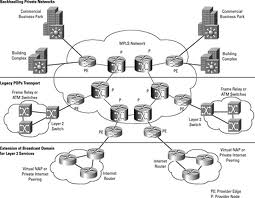
Metropolitan area network atau disingkat dengan MAN adalah suatu jaringan dalam suatu kota dengan transfer data berkecepatan tinggi yang menghubungkan berbagai lokasi seperti kampus, perkantoran, pemerintahan, dan sebagainya. Jangkauan dari MAN ini antara 10 hingga 50 km. MAN ini merupakan jaringan yang tepat untuk membangun jaringan antar kantor-kantor antar satu kota atau antara pabrik/instansi dan kantor pusat yang berada dalam jangkauannya.


Di dalam jaringan, MAN hanya memiliki satu atau dua buah kabel yang fungsinya untuk mengatur paket data melalui kabel output. Namun ada alasan utama untuk memindahkan MAN sebagai kategori khusus adalah telah ditentukannya standart untuk MAN, dan standart ini sekarang diimplementasikan. Standart tersebut disebut DQDB (Distributed Queue Dual Bus) atau 802.6 menurut standart IEEE.DQDB terdiri dari dua buah kabel unidirectional dimana semua computer dihubungkan.
Keuntungan dari Jenis Jaringan Komputer MAN ini diantaranya adalah cakupan wilayah jaringan lebih luas sehingga untuk berkomunikasi menjadi lebih efisien, mempermudah dalam hal berbisnis, dan juga keamanan dalam jaringan menjadi lebih baik.
Kerugian dari Jenis Jaringan Komputer MAN seperti lebih banyak menggunakan biaya operasional, dapat menjadi target operasi oleh para Cracker untuk mengambil keuntungan pribadi, dan untuk memperbaiki jaringan MAN diperlukan waktu yang cukup lama.
Oke brader cukup sekian nih ya sekedar sharing dari ogut semoga banyak manfaat yang dapat diambil dari postingan kali ini, sebagai makhluk yang masih belajar dan masih banyak kekurangan mohon dibukakan pintu maaf yang seluas-luasnya juga ditunggu comment masukannya ya brader.
Wassalamu alaikum wr.wb.




















